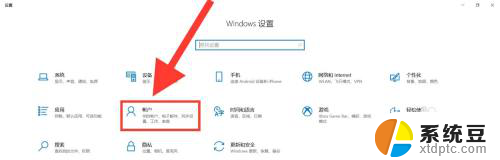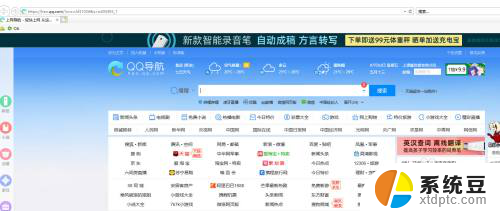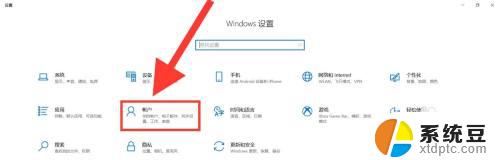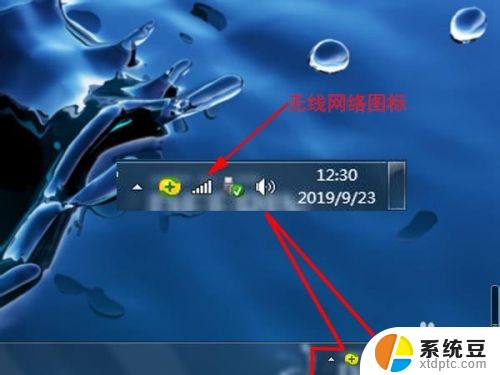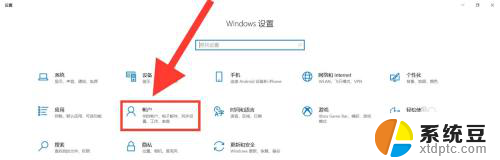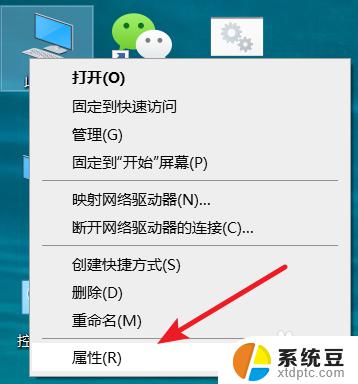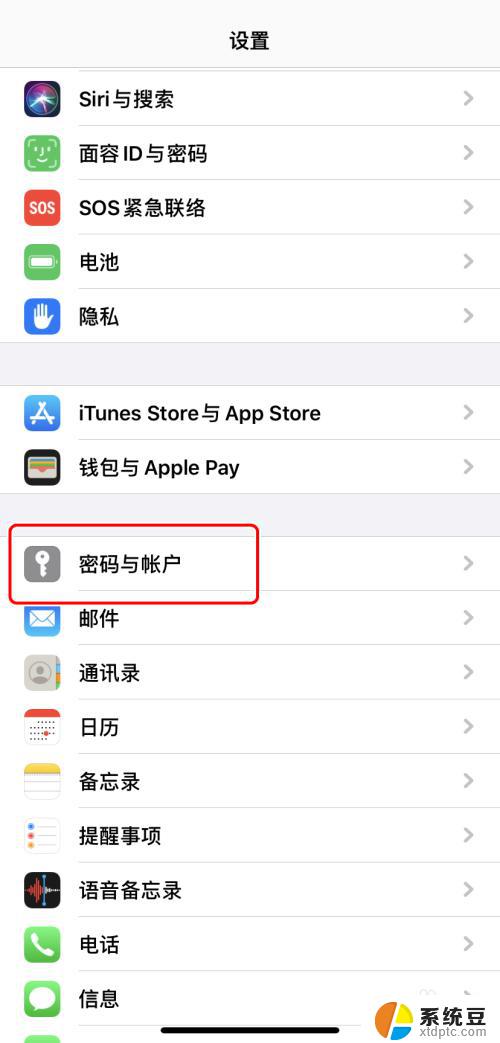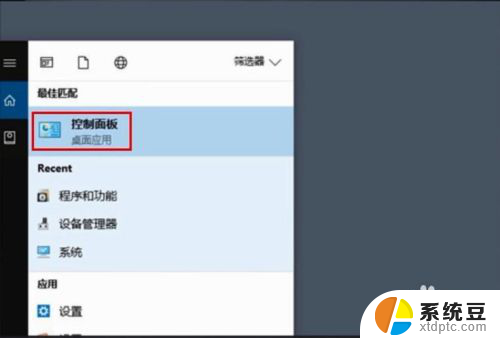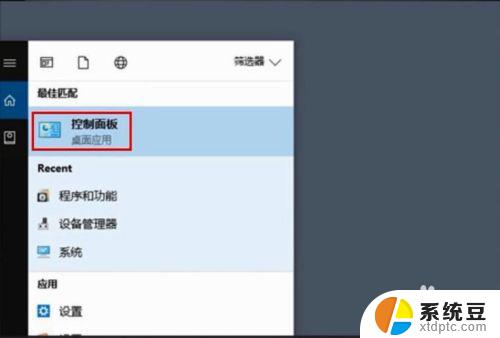如何查看电脑用户名和密码 电脑密码怎么重置
更新时间:2024-03-14 10:02:00作者:xtang
在使用电脑时,我们经常会需要输入用户名和密码来登录系统,但是有时候我们可能会忘记自己的用户名或密码,这时候就需要找到方法来查看或重置。通过一些简单的步骤,我们可以轻松地找到电脑的用户名和密码,并且重置密码,确保我们能够顺利地使用电脑。接下来我们将介绍如何查看电脑的用户名和密码以及如何重置电脑密码的方法。
具体步骤:
1.首先点击电脑屏幕左下角“开始”菜单。
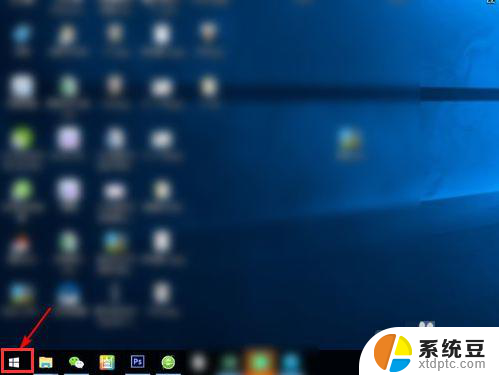
2.然后,点击弹出选项列表中的“设置”选项。

3.在出现的新界面中选择中间的“账户”标识。
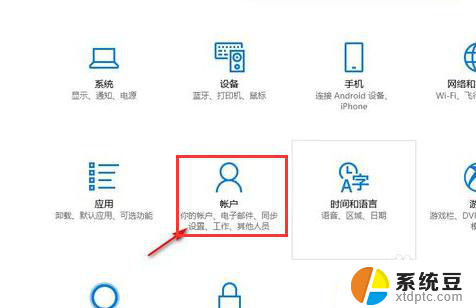
4.选择左侧的“登录选项”,找到“密码“标识并点击”更改“。
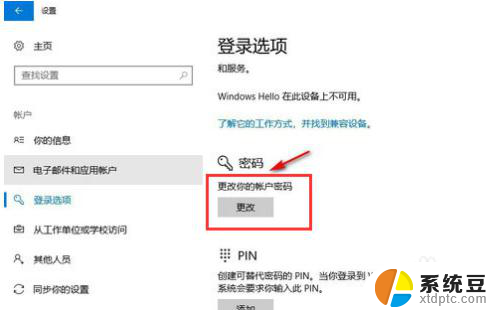
5.进入到这个页面就可以看到用户名,并且需要的话可以修改密码。
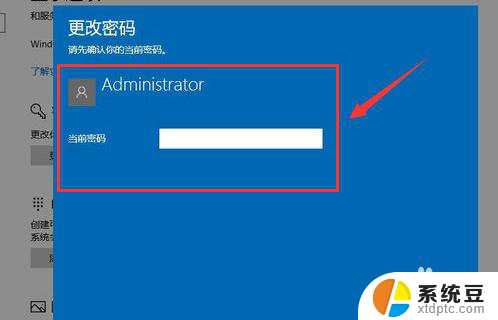
以上就是如何查看电脑用户名和密码的全部内容,如果你也遇到了相同情况,可以按照以上方法来解决。